Puis-je ajouter un CAPTCHA à mes formulaires ?
Pour éviter que toutes sortes de spam n'entrent sur votre site via les formulaires, vous pouvez ajouter un CAPTCHA. Un quoi ?! Eh bien, vous avez certainement déjà rencontré des CAPTCHA. Il s'agit généralement de combinaisons de chiffres et de lettres que vous devez entrer dans un champ. Dans votre boutique en ligne, vous pouvez utiliser un CAPTCHA pour votre formulaire de contact et pour les abonnements à la newsletter.
Mais qu'est-ce que c'est exactement ?
CAPTCHA signifie « Completely Automated Public Turing test to tell Computers and Humans Apart ». En d'autres termes, il s'agit d'un test permettant de déterminer la différence entre une personne et un (ro)bot. Avez-vous réussi le test ? Alors le formulaire sera envoyé. Un CAPTCHA est relativement facile à déchiffrer pour les utilisateurs humains, mais les robots ont plus de mal à le déchiffrer. C'est donc l'outil parfait pour se débarrasser des robots qui essaient de vous envoyer du spam via votre site web.
Google reCAPTCHA
Il existe de différents types de CAPTCHA, comme le reCAPTCHA de Google, qui oblige les utilisateurs à ne pas entrer un code mais simplement à cocher une case. Super facile, n'est-ce pas ? L'objectif est le même. Cet outil détermine si l'utilisateur est un être humain et, si c'est le cas, il permet d'envoyer le formulaire. Le reCAPTCHA de Google est disponible pour tous les boutiques en ligne PRO.
Intégration dans votre boutique en ligne
Vous trouverez l'onglet Google reCAPTCHA sous Marketing/Services Google. Là, vous devrez entrer la clé du site et la clé Secrète.
Obtenez Google reCAPTCHA en utilisant votre compte Google personnel. Allez sur google.com/recaptcha/admin et connectez-vous avec votre compte Google. Cliquez sur l'icône + pour ajouter un Captcha. Ci-dessous, nous avons utilisé le domaine kooz.nl comme exemple. Il va sans dire que vous devez le remplacer par votre propre domaine.
- Libellé: Entrez quelque chose de reconnaissable, comme le nom de votre boutique en ligne.
- Choisissez le type de reCAPTCHA : vous choisissez ici la variante du reCAPTCHA Google que vous souhaitez utiliser. Nous vous recommandons le reCAPTCHA V2.
- Domaines : Ici, vous devez entrer vos domaines sans www. Entrez votre domaine et le nôtre aussi (mijnwebwinkel.nl et myonlinestore.com). Cela permettra à Google de vérifier votre site web.
- Envoyer : Confirmez en cliquant sur Envoyer.
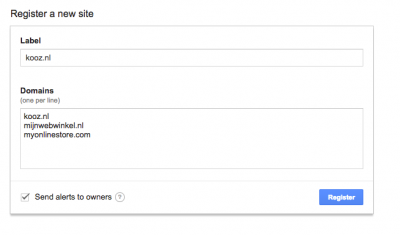
Vous verrez immédiatement toutes les données nécessaires pour conncecter le reCAPTCHA à votre boutique en ligne. Cliquez sur la roue dentée et après sur Clés reCAPTCHA pour afficher la clé du site et la clé secrète.
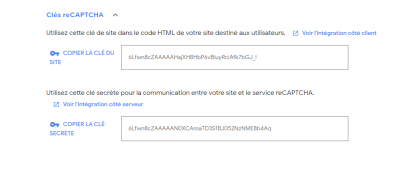
Copiez les clés et collez-les dans votre back office (voir image). N'oubliez pas d'activer le bouton Afficher reCAPTCHA dans les formulaires et d'enregistrer.
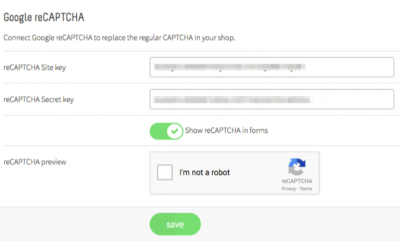
C'est fait ! Désormais, les formulaires de votre boutique en ligne seront accompagnés du reCAPTCHA Google au lieu de la séquence des lettres/chiffres.
